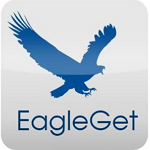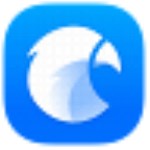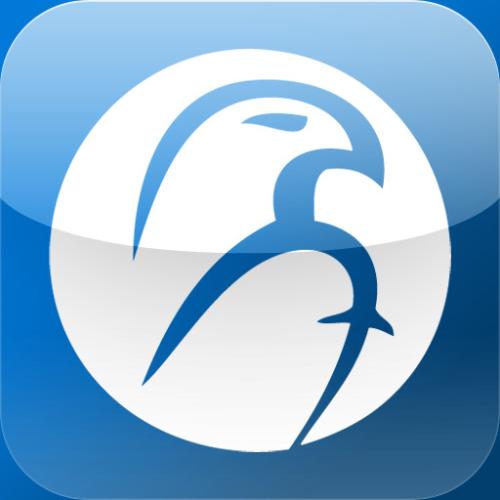Eagle(素材管理软件) v1.9.2最新版
免费软件- 软件大小:74.5MB
- 软件语言:简体中文
- 更新时间: 2021-12-21
- 软件类型:国产软件
- 运行环境:win系统
- 软件等级 :
大雀下载地址
- 介绍说明
- 下载地址
- 相关推荐
Eagle是一款功能强大的图片素材管理软件,可以帮你轻松管理电脑中的所有图片素材。对于设计师或者收图达人来说,电脑上的图片太多不好管理是非常常见的,有时候收藏的图片素材多了想用的时候都不知道放在哪儿了。它就是在这样的环境下产生的,可以轻松整理电脑上各种图片、照片、荧幕截图、海报、网页设计、Sketch、Pinterest 等各种图片,提供云端同步图片功能,支持 macOS 与 Windows 系统。新版带来了直观友好的界面,可以解决大量图片素材「收藏、整理、查找」的各种困扰,让用户可以轻松管理各种图片,提升工作效率。当然,Eagle不仅提供强大的图片收藏功能,更在图片整理与图片查功能上下足功夫。欢迎有兴趣的朋友前来下载体验!

Eagle 不仅提供强大的图片收藏功能,更在图片整理与图片查功能上下足功夫,让你完整发挥图片管理最大价值。
2、快速收藏
提供各種高效的收藏工具,幫助你快速收藏出現在眼前的任何靈感。
3、高效整理
提供完整的整理功能,让你轻松完成图片分类、标签以及批次修改的任务。
4、强大搜索
提供强大的搜索工具,支持关键字、颜色、尺寸等方式找到需要的图片。
5、快速收藏任何图片
提供各种高效的收藏工具,能够帮助你即时收藏出现在眼前的任何灵感,随手标注灵感。
6、浏览器扩展插件
收藏网页上的图片无须任何繁杂的操作,点击或拖曳图片立即收藏!
7、屏幕截图
随时捕捉眼前的看到的任何灵感,快地进行整理与分类。

8、拖拽添加
支持从其他应用或文件管理器拖拽图片添加。
9、剪贴板粘贴
从其他应用复制图片添加到 Eagle。
10、高效整理大量图片
提供非常完整的整理、智能标签预测功能,让你能够轻松完成图片分类、标签以及批次修改的任务。
11、文件夹分类
创建文件夹进行图片分类,支持多层级分类。
12、图片标签
每张图片都可以添加不同标签,方便图片管理与查找。
13、智能文件夹
依据你提供的筛选条件,自动将符合条件的图片进行分类。
14、想法标注
你可以不破坏图片本身,在图上任意位置进行想法标注。

15、立即找到需要的图片
提供强大的图片搜索工具,除了关键字搜索,Eagle 还提供强大的颜色筛选工具,所有的搜索操作都可以在 1 秒内完成。
16、颜色筛选
所有的图片都能够使用颜色筛选找到。
17、关键字搜索
透过极为便利的搜索功能,随时找到过去收藏的任何灵感。
18、形状、类型筛选
支持形状、尺寸、类型、网址等条件迅速筛选。
19、快速切换
效率至上,即使拥有上百个分类,依然可以秒速切换查看。
20、支持各种图片格式
Eagle 得益于优秀的技术与架构,你可以同时在 Windows 及 macOS 系统上管理大多数的图片格式,目前支持多达 18 种文件格式。
21、支持各种同步云
支持 Google Drive、dropbox、iCloud、One Drive、Resilio Sync、坚果云、百度同步盘等各种云同步服务,只需将 Eagle 资源库放入同步服务中,就可以在多台设备实现同步!


2、点击浏览可以自定义软件的安装位置

3、安装位置更改之后,可以点击立即安装

4、正在安装中,请耐心等待

5、安装成功,点击完成即可

1、什么是资源库?
资源库是 Eagle 储存图片的主要方式,你可以把资源库想像成一本「相簿」,我们可以将不同类型的图片,分别存放在对应的相簿中,不同于电脑文件夹,每一个 Eagle 资源库是互相独立的,拥有各自的「文件夹、标签、图片」等资讯,不会互相影响。
举例来说就是说我们不会在一个收藏「平面设计」的资源库中,被另一个「建筑设计」的资源库影响。
2、创建资源库
1)第一次使用软件时,可以点击开始使用建立你第一个资源库
2)点击左侧按钮建立资源库
3)创建资源库的选单位置
提示:你可以将资源库建立在云同步服务的同步文件夹,迅速在多台设备中同步收藏。了解更多
3、重新命名资源库
目前 Eagle 尚未提供重新命名资源库的功能,但可以先透过修改资源库在电脑上的路径名称来修改名称,例如我们想要将「我的素材」名称更改为「我的灵感」,你可以这样操作:
步骤一:开启资源库所在位置
步骤二:更换文件夹名称(例:我的灵感.library)
步骤三:回到 Eagle 点击软件选单,「资源库」→「载入资源库」,选择新的资源库路径后点击确认完成。
4、备份 Eagle 资源库
为了避免电脑遗失或损坏造成收藏丢失,你可以随时随地的备份资源库,备份的方式也相当简单,你只需要将资源库对应的电脑文件夹进行复制/粘贴就能完成。
步骤一:复制当前资源库
步骤二:将文件夹备份至其他设备(如移动硬盘)
- 修正按标题排序中文不准确的问题
- 修正标签点击时,没有立即添加到最近使用列表
- 修正无法使用筛选器筛选 svg 文件问题
- 修正部分 png 文件无法添加问题
- 修正快速滚到列表顶端子文件夹不显示问题
- 修正智能文件夹“排除文件类型”失效问题
- 修正低于 30 秒视频无法关闭重复播放功能
- 修正 Inboard 导入功能可能会重复导入两次的问题
- 修正部分字体文件无法启用的问题
- 修正多层级文件夹无法正常导出到计算机的问题
- 修正使用颜色筛选工具随机造成软件崩溃的问题(macOS)
- 避免用户将资源库创建于其它资源库路径中

功能特点
1、图片管理从未如此简单Eagle 不仅提供强大的图片收藏功能,更在图片整理与图片查功能上下足功夫,让你完整发挥图片管理最大价值。
2、快速收藏
提供各種高效的收藏工具,幫助你快速收藏出現在眼前的任何靈感。
3、高效整理
提供完整的整理功能,让你轻松完成图片分类、标签以及批次修改的任务。
4、强大搜索
提供强大的搜索工具,支持关键字、颜色、尺寸等方式找到需要的图片。
5、快速收藏任何图片
提供各种高效的收藏工具,能够帮助你即时收藏出现在眼前的任何灵感,随手标注灵感。
6、浏览器扩展插件
收藏网页上的图片无须任何繁杂的操作,点击或拖曳图片立即收藏!
7、屏幕截图
随时捕捉眼前的看到的任何灵感,快地进行整理与分类。

8、拖拽添加
支持从其他应用或文件管理器拖拽图片添加。
9、剪贴板粘贴
从其他应用复制图片添加到 Eagle。
10、高效整理大量图片
提供非常完整的整理、智能标签预测功能,让你能够轻松完成图片分类、标签以及批次修改的任务。
11、文件夹分类
创建文件夹进行图片分类,支持多层级分类。
12、图片标签
每张图片都可以添加不同标签,方便图片管理与查找。
13、智能文件夹
依据你提供的筛选条件,自动将符合条件的图片进行分类。
14、想法标注
你可以不破坏图片本身,在图上任意位置进行想法标注。

15、立即找到需要的图片
提供强大的图片搜索工具,除了关键字搜索,Eagle 还提供强大的颜色筛选工具,所有的搜索操作都可以在 1 秒内完成。
16、颜色筛选
所有的图片都能够使用颜色筛选找到。
17、关键字搜索
透过极为便利的搜索功能,随时找到过去收藏的任何灵感。
18、形状、类型筛选
支持形状、尺寸、类型、网址等条件迅速筛选。
19、快速切换
效率至上,即使拥有上百个分类,依然可以秒速切换查看。
20、支持各种图片格式
Eagle 得益于优秀的技术与架构,你可以同时在 Windows 及 macOS 系统上管理大多数的图片格式,目前支持多达 18 种文件格式。
21、支持各种同步云
支持 Google Drive、dropbox、iCloud、One Drive、Resilio Sync、坚果云、百度同步盘等各种云同步服务,只需将 Eagle 资源库放入同步服务中,就可以在多台设备实现同步!

安装步骤
1、在本站下载这款软件,解压后,双击exe文件
2、点击浏览可以自定义软件的安装位置

3、安装位置更改之后,可以点击立即安装

4、正在安装中,请耐心等待

5、安装成功,点击完成即可

使用方法
创建资源库(Library)1、什么是资源库?
资源库是 Eagle 储存图片的主要方式,你可以把资源库想像成一本「相簿」,我们可以将不同类型的图片,分别存放在对应的相簿中,不同于电脑文件夹,每一个 Eagle 资源库是互相独立的,拥有各自的「文件夹、标签、图片」等资讯,不会互相影响。
举例来说就是说我们不会在一个收藏「平面设计」的资源库中,被另一个「建筑设计」的资源库影响。
2、创建资源库
1)第一次使用软件时,可以点击开始使用建立你第一个资源库
2)点击左侧按钮建立资源库
3)创建资源库的选单位置
提示:你可以将资源库建立在云同步服务的同步文件夹,迅速在多台设备中同步收藏。了解更多
3、重新命名资源库
目前 Eagle 尚未提供重新命名资源库的功能,但可以先透过修改资源库在电脑上的路径名称来修改名称,例如我们想要将「我的素材」名称更改为「我的灵感」,你可以这样操作:
步骤一:开启资源库所在位置
步骤二:更换文件夹名称(例:我的灵感.library)
步骤三:回到 Eagle 点击软件选单,「资源库」→「载入资源库」,选择新的资源库路径后点击确认完成。
4、备份 Eagle 资源库
为了避免电脑遗失或损坏造成收藏丢失,你可以随时随地的备份资源库,备份的方式也相当简单,你只需要将资源库对应的电脑文件夹进行复制/粘贴就能完成。
步骤一:复制当前资源库
步骤二:将文件夹备份至其他设备(如移动硬盘)
更新日志
- 修正无法预览文件名包含 # 的pdf文件- 修正按标题排序中文不准确的问题
- 修正标签点击时,没有立即添加到最近使用列表
- 修正无法使用筛选器筛选 svg 文件问题
- 修正部分 png 文件无法添加问题
- 修正快速滚到列表顶端子文件夹不显示问题
- 修正智能文件夹“排除文件类型”失效问题
- 修正低于 30 秒视频无法关闭重复播放功能
- 修正 Inboard 导入功能可能会重复导入两次的问题
- 修正部分字体文件无法启用的问题
- 修正多层级文件夹无法正常导出到计算机的问题
- 修正使用颜色筛选工具随机造成软件崩溃的问题(macOS)
- 避免用户将资源库创建于其它资源库路径中
下载地址
- PC版
- 电信高速下载
- 联通高速下载
- 广东电信下载
- 山东电信下载
默认解压密码:www.daque.cn
如需解压,请在本站下载飞压软件进行解压!
相关推荐
本类排名
- 1 扮家家云渲染客户端
- 2 扮家家云渲染客户端
- 3 ScanSpeeder(平板扫描仪软件) V1.7.2 破解版
- 4 色彩专家(UI Color) 官方版
- 5 NBP Freqsep Control下载 v2.0.000 官方版
- 6 NBP Ultrasharp(PS锐化清晰插件面板) v1.0.003 官方版免费版
- 7 Acon Digital Equalize(数字音频编辑软体) v2.0.3 官方版正版
- 8 RE:VisionFX VideoGogh(AE水彩优化效果插件) v3.8.2 官方版
- 9 宝川电子相册 v2.0.15 官方版最新版
- 10 MSteel结构工具箱(32位/64位)v2019.07.15 官方版